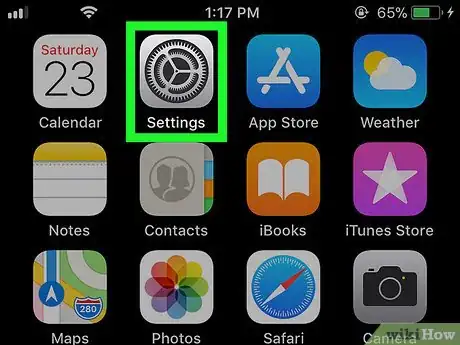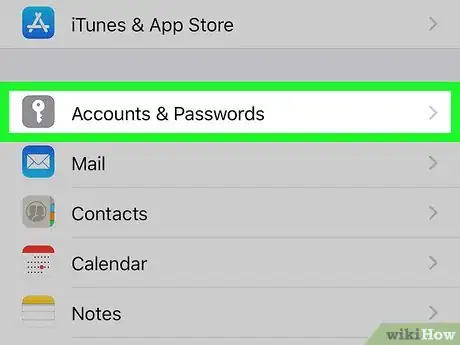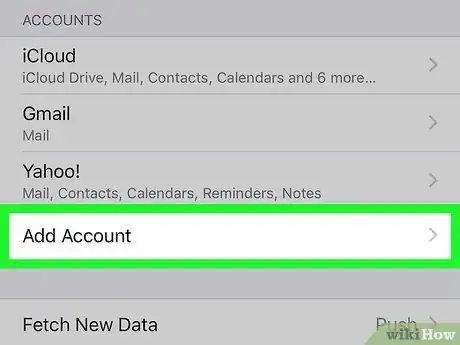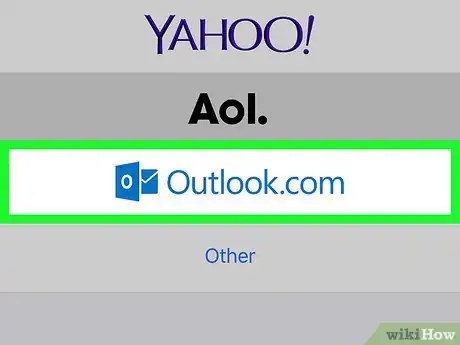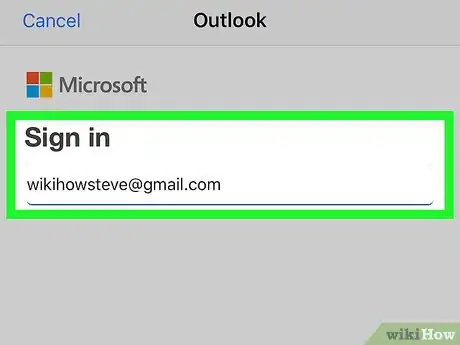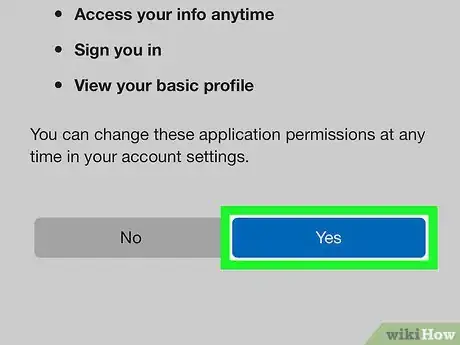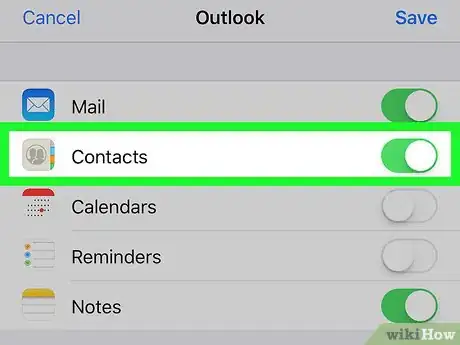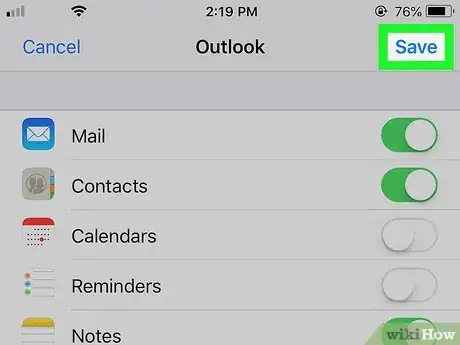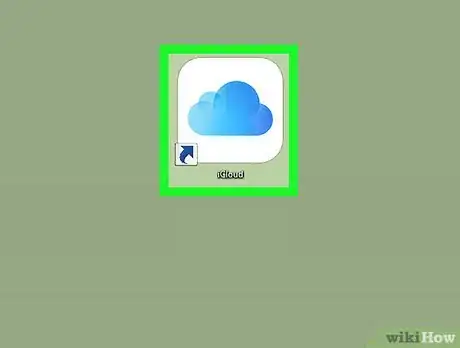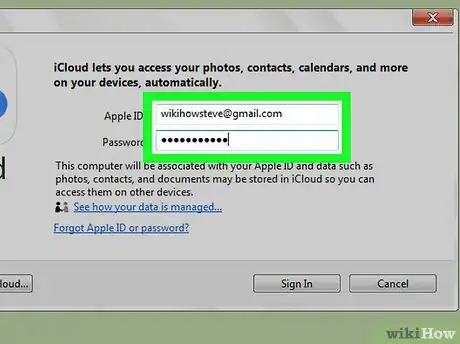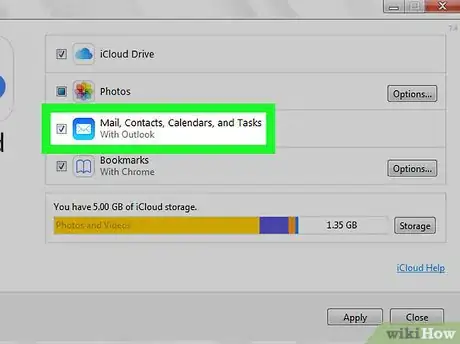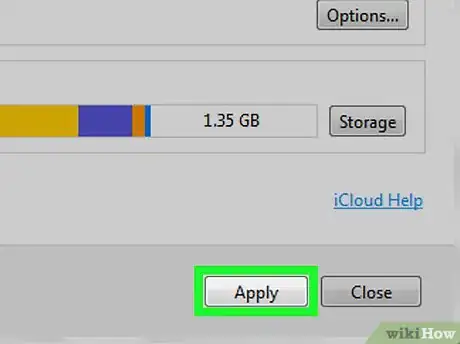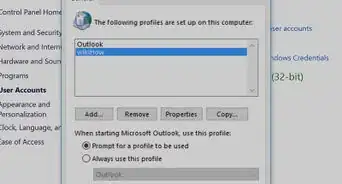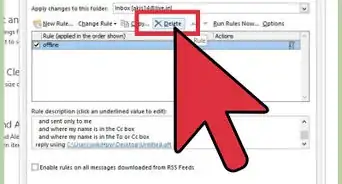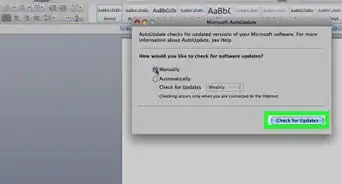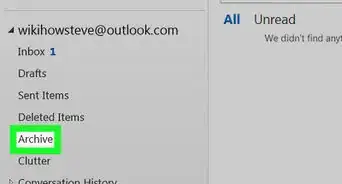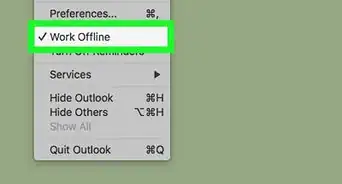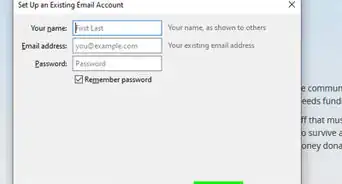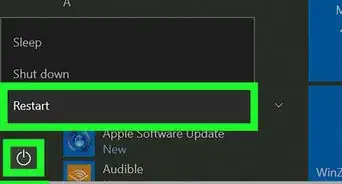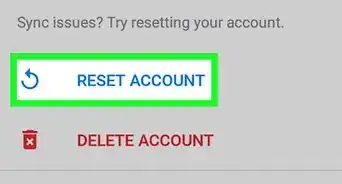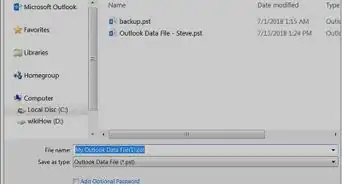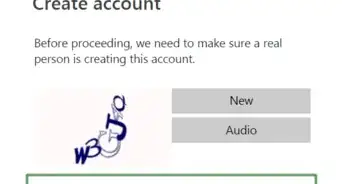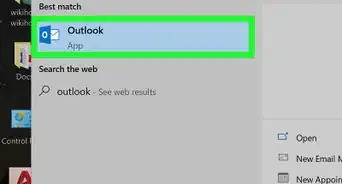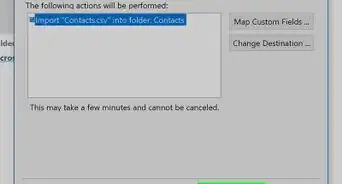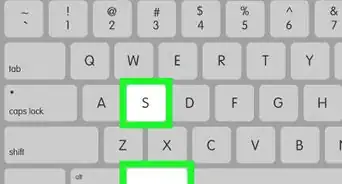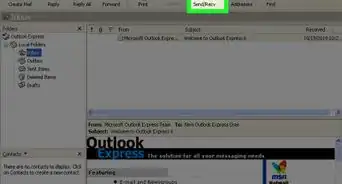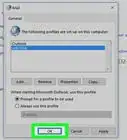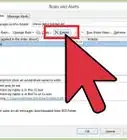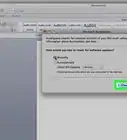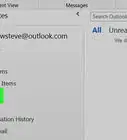X
Este artículo fue coescrito por Nicole Levine, MFA. Nicole Levine es una escritora y editora de tecnología en wikiHow. Tiene más de 20 años de experiencia creando documentación técnica y liderando equipos de soporte en las principales empresas de alojamiento web y software. Asimismo, Nicole tiene una maestría en Escritura Creativa de la Universidad Estatal de Portland, y da clases de composición, escritura de ficción y creación de revistas en varias instituciones.
Este artículo ha sido visto 12 176 veces.
Este wikiHow te enseñará cómo sincronizar los contactos de Outlook.com o Microsoft Outlook para Windows con tu iPhone.
Pasos
Método 1
Método 1 de 2:Sincronizar los contactos de Outlook.com
Método 1
-
1
-
2Desplázate hacia abajo y pulsa Cuentas y contraseñas. Es el icono gris con una llave blanca dentro. Lo encontrarás cerca del medio del menú.
-
3Pulsa Agregar cuenta. Aparecerá una lista de los tipos de cuentas.
-
4Pulsa Outlook.com. Es la penúltima opción.
-
5Inicia sesión en tu cuenta de Outlook. Ingresa tu dirección de correo electrónico o número telefónico y pulsa Siguiente, ingresa tu contraseña y luego pulsa Iniciar sesión.
-
6Pulsa Sí. Esto le dará al iPhone permiso para acceder a tus datos de Outlook.
-
7
-
8Pulsa Guardar. Está en la esquina superior derecha de la pantalla. Tus contactos de Outlook ahora se sincronizarán con tu iPhone.
Método 2
Método 2 de 2:Sincronizar los contactos de Microsoft Outlook para Windows
Método 2
-
1Abre el panel de control de iCloud en tu PC. Una forma rápida de hacerlo es escribir icloud en la barra de búsqueda que está en la parte inferior del menú de “Inicio” y luego hacer clic en iCloud.
- Usa este método si tienes Microsoft Outlook instalado en tu computadora y lo usas para administrar tus contactos.
- Si no has instalado iCloud para Windows, puedes conseguirlo en https://support.apple.com/en-us/HT204283.
-
2Inicia sesión con tu ID de Apple. Si ya has iniciado sesión, puedes omitir este paso.
-
3Marca la casilla que está al lado de “Correo, contactos, calendarios y tareas con Outlook”. Esto añadirá tus datos de Outlook a los otros elementos que se sincronizan con tu iPhone.
-
4Haz clic en Aplicar. Está en la parte inferior de la ventana. Tus contactos de Outlook (y correo, calendarios y tareas) ahora se sincronizarán con tu iPhone.